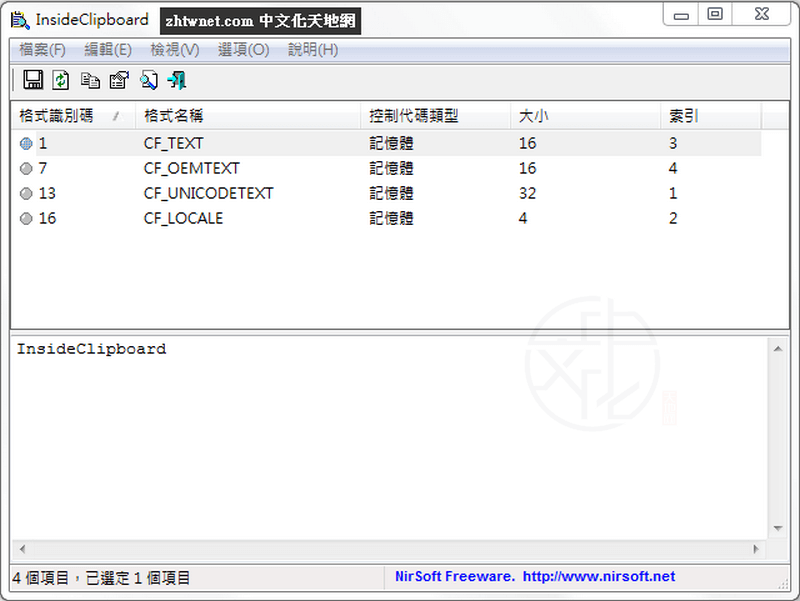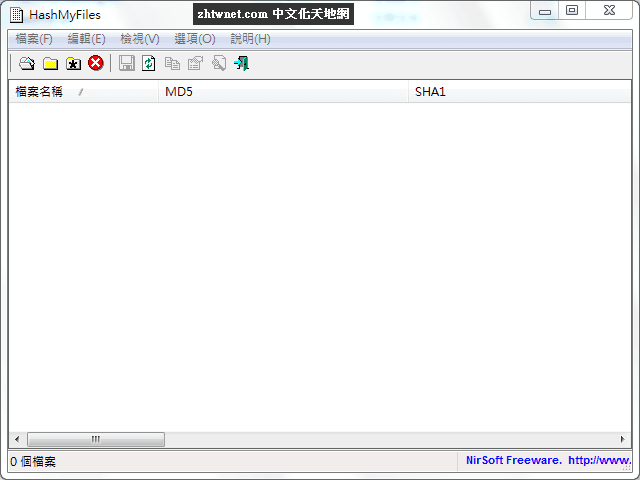InstalledAppView 是由 Nirsoft 開發的一款專為 Windows 10 和 11 設計的軟體工具,其主要功能在於顯示 Windows 電腦上所有已安裝的應用程式和套件的詳細資訊。該工具可以透過尋找系統上安裝的應用程式,包括相關的登錄機碼等方式,找到有關應用程式的更多資訊,並在必要時透過此工具將其刪除。對於每個 Windows 應用程式,InstalledAppView 都會顯示有價值的資訊,例如應用程式名稱、應用程式版本、登錄名稱、登錄修改時間、安裝資料夾、安裝資料夾修改和建立時間、安裝資料夾擁有者、PowerShell 中的卸載命令以及登錄機碼等…
該工具的工作原理是透過從本機系統、網路上的遠端電腦以及插入電腦的外部磁碟載入 Windows 10/11 應用程式清單。此外,它還允許您查看 Windows 應用程式的 XML 檔案,卸載應用程式,不需詢問卸載應用程式,開啟應用程式的安裝資料夾等…
此外,InstalledAppView 還可以顯示通常安裝在 Windows 10 或 11 系統中的 Microsoft 腫脹軟體。如果您不使用其中任何一項服務,並認為它們佔用了太多的空間,那麼您可以選擇移除它們。只需按一下卸載選項,然後按照提供的步驟進行操作即可完成。
InstalledAppView 使用簡介:
使用 InstalledAppView 非常簡單。只需執行可執行檔 InstalledAppView.exe。按此前往下載 32 位元;按此前往下載 64 位元;按此前往下載中文語系檔(下載解壓縮後將其複製到上方已下載解壓縮的資料夾內即可變為中文版)。
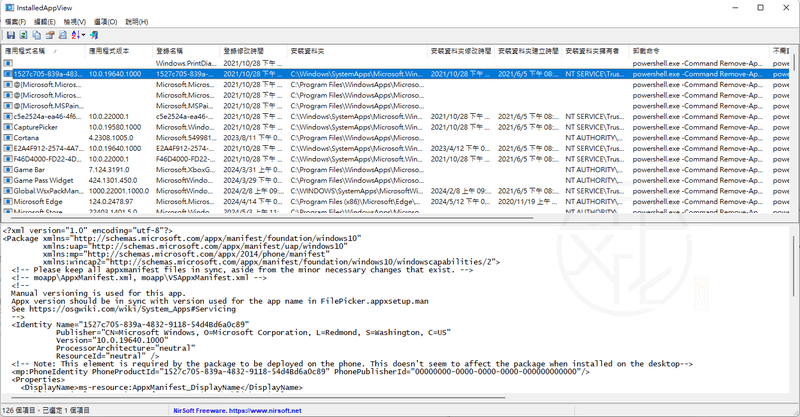
主視窗上方的窗格就會顯示系統上已安裝的 Windows 應用程式。當您在上方窗格中選擇一個應用程式時,下方窗格會顯示該應用程式的 XML,包括 AppxManifest.xml 或 AppxBlockMap.xml。
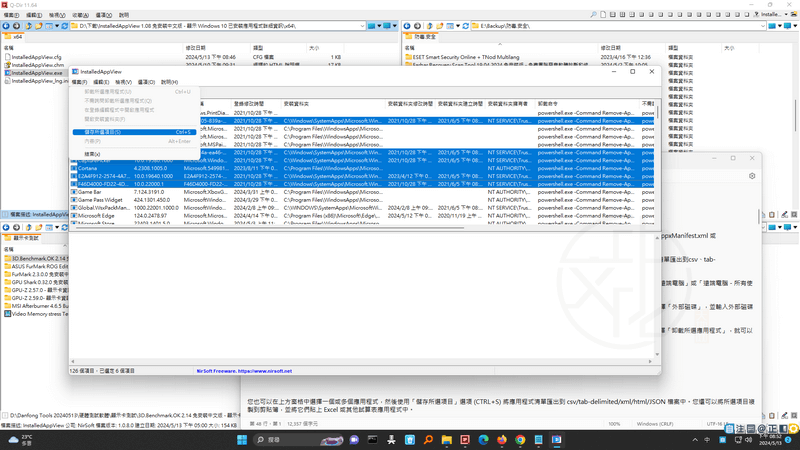
如果您需要將應用程式清單匯出到檔案中,只需在上方窗格中選擇一個或多個應用程式,然後使用「儲存所選項目」選項 (Ctrl+S)。您可以將應用程式清單匯出到 csv、tab-delimited、xml、html 或 JSON 檔案中。您也可以將所選項目複製到剪貼簿,並將它們貼上 Excel 或其他試算表應用程式中。
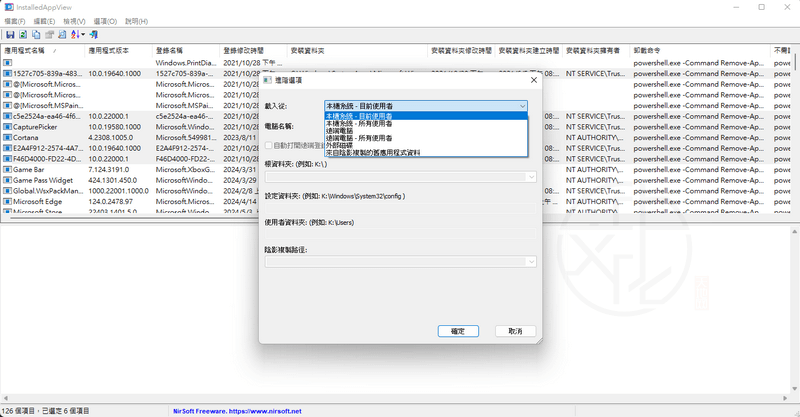
如果您需要從網路上的遠端電腦載入已安裝的 Windows 10/11 應用程式,只需按 F9 進入「進階選項」視窗,然後從「載入從」下拉式方塊中選擇「遠端電腦」或「遠端電腦 – 所有使用者」選項,並輸入遠端電腦的名稱。請注意,要使用此功能,您需要在遠端電腦上具有完整的系統管理員權限。同樣的,如果您需要從插入電腦的外部磁碟載入已安裝的 Windows 10/11 應用程式,只需按 F9 進入「進階選項」視窗,然後從「載入從」下拉式方塊中選擇「外部磁碟」,並輸入外部磁碟的正確路徑。
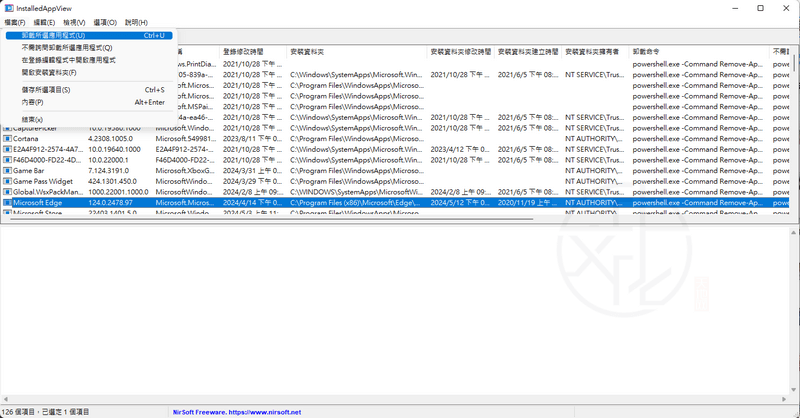
使用 InstalledAppView 可以輕鬆卸載 Windows 10/11 應用程式。選擇所需的應用程式後,只需從右鍵選單或從「檔案」選單 (或直接按 Ctrl+U)中選擇「卸載所選應用程式」,就可以開始卸載程序。使用「不需詢問卸載所選應用程式」選項可以啟動無訊息卸載功能,快速卸載所選應用程式。
喜歡我的文章歡迎大家分享,請別忘了到 威盛電腦 粉絲專頁 按讚並在「追蹤設定」中將其設為最愛,或者每天到 中文化天地網 網站 逛逛,獲得最新的軟、硬體資訊。